En el laboratorio de hoy veremos como solucionar el problema de la advertencia The number of vSphere HA heartbeat datastores for host is 1, which is less than required: 2 o también podría ser The number of heartbeat datastores for host is 0, which is less than required: 2.
Obtendremos esta advertencia si no disponemos redundancia en el almacenamiento compartido en nuestro entorno para permitir heartbeating en el Datastore.
A partir de la versión vSphere 5.0, HA requiere un mínimo de dos Datastores compartidos compartidos entre todos los servidores host de nuestro clúster para que funcione correctamente la detección de los heartbeat del almacén de datos.
Podemos resolver este problema, de dos maneras, la primera es agregar un almacén de datos secundario.
O si no tenemos posibilidad de agregar un segundo Datastore, que seguro es lo más probable, podemos también desactivar el mensaje de error de HA.
Accederemos en nuestro servidor de vCenter, desplegaremos el árbol del Datacenter y seleccionaremos el Cluster afectado con el problema, con el botón derecho del ratón desplegaremos el menú emergente y seleccionaremos la opción Edit Settings.
Nos aparecerá una ventana llamada Cluster Settings, en el menú lateral izquierdo seleccionaremos la opción vSphere HA y buscaremos en la parte inferior derecha de la ventana el botón Advanced options.
En la ventana emergente llamada Advanced Options (vSphere HA) deberemos introducir la siguiente linea para desactivar las advertencias.
O si no tenemos posibilidad de agregar un segundo Datastore, que seguro es lo más probable, podemos también desactivar el mensaje de error de HA.
Accederemos en nuestro servidor de vCenter, desplegaremos el árbol del Datacenter y seleccionaremos el Cluster afectado con el problema, con el botón derecho del ratón desplegaremos el menú emergente y seleccionaremos la opción Edit Settings.
Nos aparecerá una ventana llamada Cluster Settings, en el menú lateral izquierdo seleccionaremos la opción vSphere HA y buscaremos en la parte inferior derecha de la ventana el botón Advanced options.
En la ventana emergente llamada Advanced Options (vSphere HA) deberemos introducir la siguiente linea para desactivar las advertencias.
das.ignoreInsufficientHbDatastore = true
Para terminar la configuración y cerrar la ventana presionaremos el botón OK, situado en la parte inferior de la ventana.
Para terminar la configuración y cerrar la ventana presionaremos el botón OK, situado en la parte inferior de la ventana.
Para que los cambios se apliquen en el HA deberemos o bien desactivar y volver a activar vSphere HA o seleccionamos uno de los servidores host de nuestra infraestructura de virtualización, usaremos el botón derecho del ratón para desplegar el menú emergente y seleccionamos la opción reconfigure for Sphere HA.
Espero os sea de utilidad.
Enlaces relacionados
Veeam V8 - Configurar DDBoost y aplicar Fix-39801 problema de funcionamiento DDBoost.Exportar archivos log Veeam Backup.
Update Veeam Backup & Replication V8.
Exportar archivos log Veeam Backup.
Configurar Email Notification Veeam Backup V7.



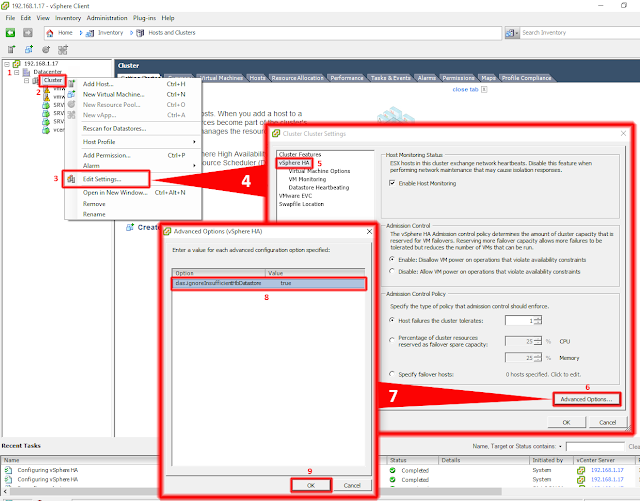

No hay comentarios:
Publicar un comentario